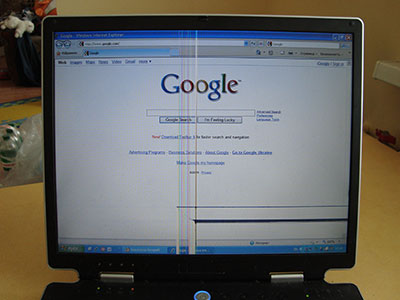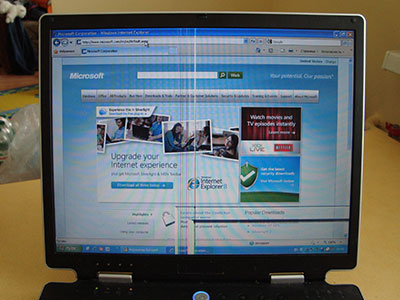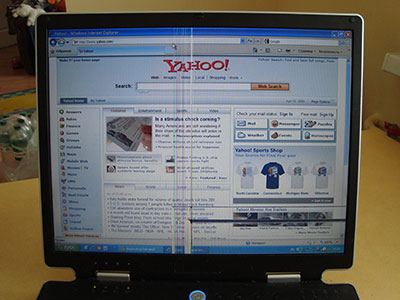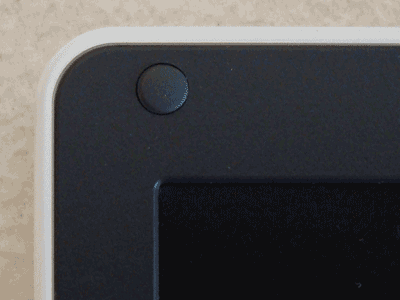У Оксаны произошла трагедия: сын Лукоша, во время игры, сломал экран любимого ноутбука ASUS M3000Np. Выглядело это так:
В принципе, ноутбук достаточно старый и его можно было заменить целиком, но сейчас не делают ноутбуки с экранами 4х3, да еще в легких и прочных метало-графитовых корпусах. А еще, Оксане этот ноутбук очень нравится, она его с таким трудом "выцыганила" у меня года 3 назад :) Поэтому было принято решение искать экран на замену.
Пробежавшись по сайтам, которые торгуют запасными частями, понял, что ноутбучные экраны, старого образца - это большой дефицит! Нашел всего 2 места, где продавали экраны 1024х768 с диагональю 14.1 дюйма. Мало того что цена была в 2-3 раза больше чем на аналогичные широкоформатные экраны, так и совместимость с ноутбуком ASUS серии M3 не гарантировалась на 100%.
Не долго думая, пошел на eBay.com и нашел 2 б/у ноутбука. Один в рабочем состоянии, на аукционе от $150 и один разукомплектованный, но с рабочим экраном, в обычной продаже за $55. Аукцион я к сожалению проиграл, так что пришлось брать "некомплект".
Доставка до друга в Америке стоила $25, а он мне в Киев переслал за $42. То есть за $122 мне достался полный комплект запасных частей для ноутбука ASUS M3. Отсутствовали только винчестер, CD/DVD привод и Wi-Fi карточка. Все остальное есть, даже батарея рабочая. Очень не плохо, если учесть что одна LCD панель стоит минимум $120, без доставки.
Вот как выглядело то, что я получил по почте:
На удивление, снаружи ноутбук был не черного, а серебристого цвета. Я таких даже не видел. Потихоньку начал разбирать ноутбук:
Когда покупал ноутбук-донор, я думал что будет достаточно перебросить крышку ноутбука в сборе. Но тут другой случай: цвет не совпадает, да и поцарапана крышка прилично. Так что было решено разбирать до конца :)
В результате нехитрых операций, с помощью отвертки, получили "голую" LCD панель для замены.
Пришло время браться за основной ноутбук. Тут я решил работать за столом, так как надо делать все аккуратно и не потерять разные мелкие детали, винтики, крышечки и т.д.
Разборка ноутбуков это еще та игра в Квест. Каждый производитель ноутбуков "извращается" как только может. То винты спрячет в недоступных местах, например под клавиатурой. То защелки хитрые применит, которые найти просто не реально. То вообще все посадит на клей, ибо ремонт не предусмотрен :)
В ноутбуке ASUS M3 тоже есть такой секрет - это верхняя панель с кнопкой включения питания! Что бы снять эту деталь, надо сначала поддеть отверткой крышку в районе кнопок Esc и F1.
А потом, с усилием, сдвинуть всю панель влево, что бы освободится от защелок.
Ну как вам? У меня когда-то час ушел на решение этой задачки :)
Рамка экрана в ноутбуке ASUS M3Np закреплена 4 винтами под резиновыми крышечками. Две верхние крышки выпуклые, они являются амортизаторами закрытия, так что снять их просто. А вот нижние крышечки выполнены заподлицо, что бы вынуть их нужен тонкий и острый предмет. Я использовал иголку от шприца.
Так же рамка экрана удерживается множеством защелок-замков. Надо поддеть край плоской отверткой и постепенно отщелкнуть все защелки по всему периметру. Рамка достаточно "нежная", так что спешить не надо, а то можно легко ее сломать.
Когда рамка снята, то извлечь панель экрана очень просто. Надо отключить разъемы от материнской платы и от инвертора лампы подсветки (плата прямо под экраном).
А потом открутить 4 винта, по углам, и аккуратно вынуть панель экрана на себя.
Приносим "новый" экран, извлеченный из ноутбука-донора, и сравниваем его разъемы и маркировку с "родным". Панели экранов произведены в разных странах (один в Корее другой на Филиппинах), но размеры и разъемы абсолютно идентичны. Так же я сравнил маркировку инверторов лампы подсветки - они одинаковые. Если платы разные, то экран надо переставлять вместе с инвертором.
Устанавливаем новый экран и подключаем все разъемы. В этот момент ноутбук желательно включить и проверить работоспособность всех элементов. А то мало ли, разбирать по новой будет не очень интересно :)
Вроде бы все работает, так что окончательно собираем ноутбук. Стараемся не оставлять "лишних детелей" :)
Ремонт окончен, все довольны. Можно обмывать :)
Так что не такая уж и сложная это задача заменить экран в ноутбуке ASUS M-3. Справится даже домохозяйка.
Если есть вопросы по ремонту ноутбуков, пишите в комментариях.